Photoshop 一张简洁的蓝色光影壁纸
发布时间:2009-07-01 15:37:43 作者:佚名  我要评论
我要评论
来源:PS联盟 作者:Sener
本教程重点在曲线部分的制作。首先是用钢笔勾出曲线路径,这一步比较重要,曲线比较细小要勾好路径,需要非常细心才行,然后加上一些图层样式和辅助光,发光的曲线就做出来,后面的制作就比较简单。
最终效果
1、新建一个壁纸大小的文
来源:PS联盟 作者:Sener
本教程重点在曲线部分的制作。首先是用钢笔勾出曲线路径,这一步比较重要,曲线比较细小要勾好路径,需要非常细心才行,然后加上一些图层样式和辅助光,发光的曲线就做出来,后面的制作就比较简单。
最终效果

1、新建一个壁纸大小的文件如(1024 * 768 像素),背景填充黑色,然后新建一个图层,用椭圆选框工具在图层中间位置拉一个正圆,如图1。

<图1> 2、按Ctrl + Alt + D 羽化55个像素,然后填充颜色:#00A5FF,按Ctrl + D 取消选区,效果如图2。

<图2>
3、按Ctrl + T 适当拉长一点,然后放到图层的下面,效果如图3。

<图3>
4、新建一个图层,用钢笔工具勾出一条柔美的曲线,转为选区如下图。

<图4> 5、选择渐变工具,颜色设置如图5,然后由中心拉出图6所示渐变。
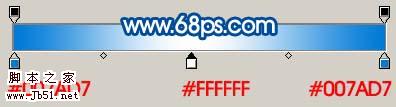
<图5>

<图6>
6、把做好的曲线复制一层,然后回到原曲线图层,双击图层调出图层样式,参数设置如图7,8,效果如图9。

<图7>

<图8>

<图9> 7、新建一个空白图层,把加上图层样式的曲线图层和空白图层合并,然后加上图层蒙版,用黑色画笔把两端部分擦掉如图10。

<图10>
本教程重点在曲线部分的制作。首先是用钢笔勾出曲线路径,这一步比较重要,曲线比较细小要勾好路径,需要非常细心才行,然后加上一些图层样式和辅助光,发光的曲线就做出来,后面的制作就比较简单。
最终效果

1、新建一个壁纸大小的文件如(1024 * 768 像素),背景填充黑色,然后新建一个图层,用椭圆选框工具在图层中间位置拉一个正圆,如图1。

<图1> 2、按Ctrl + Alt + D 羽化55个像素,然后填充颜色:#00A5FF,按Ctrl + D 取消选区,效果如图2。

<图2>
3、按Ctrl + T 适当拉长一点,然后放到图层的下面,效果如图3。

<图3>
4、新建一个图层,用钢笔工具勾出一条柔美的曲线,转为选区如下图。

<图4> 5、选择渐变工具,颜色设置如图5,然后由中心拉出图6所示渐变。
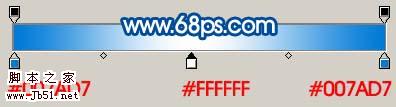
<图5>

<图6>
6、把做好的曲线复制一层,然后回到原曲线图层,双击图层调出图层样式,参数设置如图7,8,效果如图9。

<图7>

<图8>

<图9> 7、新建一个空白图层,把加上图层样式的曲线图层和空白图层合并,然后加上图层蒙版,用黑色画笔把两端部分擦掉如图10。

<图10>
相关文章
- 本Photoshop教程介绍光影特效图形的制作方法,思路:先把大致的图形绘制出来加上漂亮的图层样式,然后再使用水波倒影滤镜制作波光闪闪的水波,制作的思路比较简单,不过需要2008-10-05
 本教程主要是利用简单的素材来制作海报效果,思路:先制作出绚丽的背景然后融合素材,注重光与影的应用,最后装饰文字2008-10-06
本教程主要是利用简单的素材来制作海报效果,思路:先制作出绚丽的背景然后融合素材,注重光与影的应用,最后装饰文字2008-10-06- 效果图看上去有点复杂,不过制作起来就比较简单。大致分为3个部分:首先是背景部分的制作,用渐变拉出底色,再加上一些高光带。然后是光斑部分的制作,只需制作好一个光斑2010-04-13
 本教程立体字有点特别,作者加上了一个比较奇幻的尾部。做好立体字后,根据透视关系选择文字的一个方向加上一些彩色线条等,可以更好的美化文字。2012-03-20
本教程立体字有点特别,作者加上了一个比较奇幻的尾部。做好立体字后,根据透视关系选择文字的一个方向加上一些彩色线条等,可以更好的美化文字。2012-03-20 本教程介绍光影风格画面特效的制作方法,大致过程:先简单的给画面加上一些纹理背景,然后把人物部分整体调整颜色和质感,后期再用一些高光素材或笔刷等装饰人物,并整体渲2010-09-18
本教程介绍光影风格画面特效的制作方法,大致过程:先简单的给画面加上一些纹理背景,然后把人物部分整体调整颜色和质感,后期再用一些高光素材或笔刷等装饰人物,并整体渲2010-09-18- 本教程的制作有点难度。效果图中的光束都是用笔刷及路径等工具制作完成。这些需要很高的控制技巧,利用最为简单的图形,制作出非常漂亮的光束。教程没有详细的制作方法,需2010-04-16
- 光影壁纸的制作很讲究层次和图层的叠加,制作的时候我们需要逐步的去完成,先渲染背景色,用一些较暗的颜色铺上底色,然后再用柔和的曲线及填充色制作主体色,后期再用一些曲2010-07-21
- 这篇教程主要给大家讲解的是Photoshop通过使用滤镜制作一张效果炫酷的光影海报的全过程,制作非常精细,也很全面,这里推荐给想学习PS的小伙伴2015-01-12





最新评论